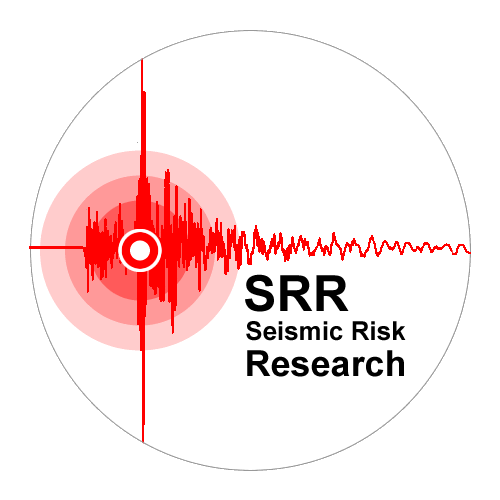نريد بناء نموذج ثلاثي الأبعاد بسيط يحوي مبان وطرقات وحدائق وأشجار ويأخذ بعين الاعتبار تضاريس الأرض الشكل(2-29).
سنقوم أولا بالحصول على مرئية عالية الدقة للمنطقة المراد العمل عليها الشكل(2-30).
قم أولا برسم شبكة الطرقات كما تعلمت سابقا وأضف لجدول البيانات حقل باسم Width وضع فيه عرض كل طريق الشكل(2-31).
ثم استخدم الأداة Buffer لإنشاء حرم لكل طريق حسب عرضه الشكل(2-32).
وقم برسم الأراضي الزراعية في طبقة مستقلة من النوع Polygon الشكل(2-33).
قم برسم البلوكات السكنية في شريحة مستقلة من النوع Polygon الشكل(2-34).
ثم قم برسم المباني في شريحة من نوع Polygon مع وضع عدد الطوابق لكل مبنى في جدول الشريحة الشكل(2-35).
قم بإنشاء شريحة نقاط لرسم الأشجار وضع نوع وحجم كل شجرة في جدول الشريحة الشكل(2-36).
قم باقتطاع شريحة DEM لتضاريس المنطقة الشكل(2-37).
افتح برنامج ArcScene وقم بإضافة جميع الشرائح بما فيها شريحة DEM الشكل(2-38).
ثم بإخفاء شريحة DEM واضعط بالزر الأيمن على شريحة الطرقات واختر Properties وفي تبويبة Base Height
اختر Floating on a custom surface واضغط OK.
كرر الخطوة السابقة على الشرائح الأخرى الشكل(2-39).
اضغط بالزر الأيمن على شريحة المباني واختر Properties وفي تبويبة Extrusion اختر Extrude Features in Layer واضغط الحاسبة بجانب Extrusion value or expression وانقر نقرا مضاعفا على Roof واضغط * واكتب 3.5 واضغط OK وفي تبويبة Sympology اضغط Categories وفي Value Field اختر عدد الطوابق واضغط Add All Value واضغط OK الشكل(2-40).
انقر النقطة أسفل Tree واكتب Tree في البحث واضغط Enter لتظهر أنواع مختلفة من الأشجار وهنا يمكن اختار الأشجار حسب النوع من Categories لنحصل على الشكل(2-41).
قم باختيار الألوان المناسبة للمناطق الزراعية والطرقات لتحصل على الشكل(2-42).

الشكل(2-29)

الشكل(2-30)
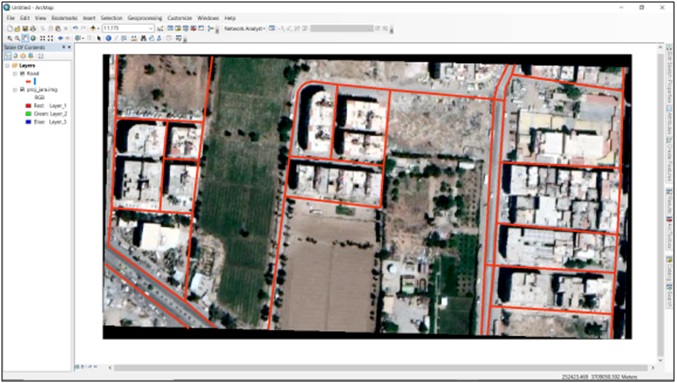
الشكل(2-31)
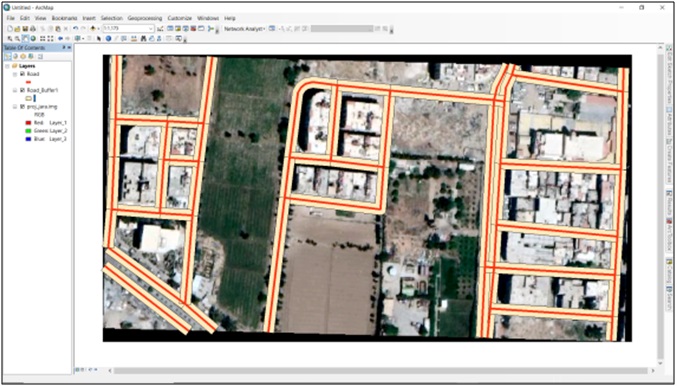
الشكل(2-32)

الشكل(2-33)

الشكل(2-34)
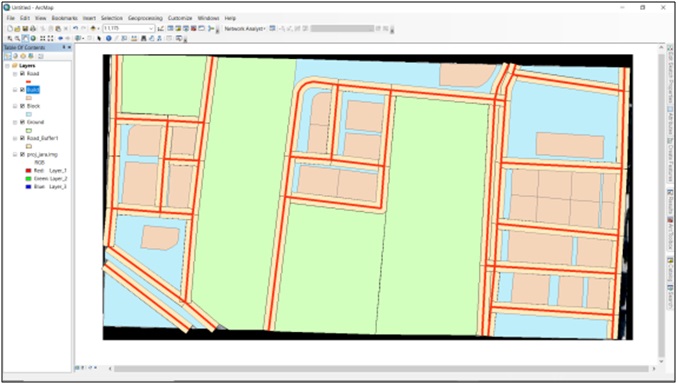
الشكل(2-35)
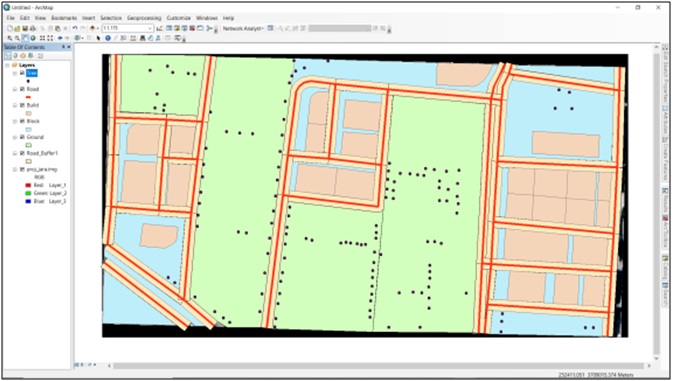
الشكل(2-36)
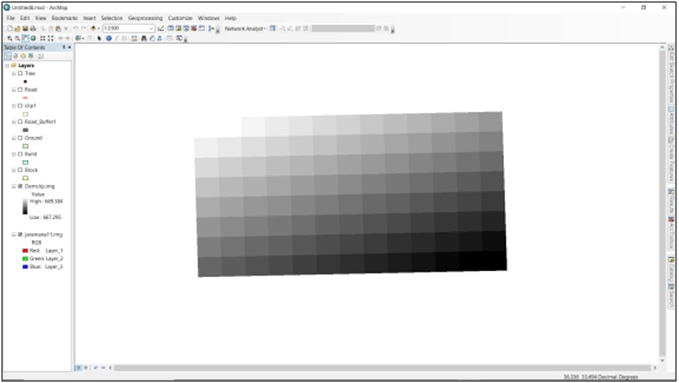
الشكل(2-37)
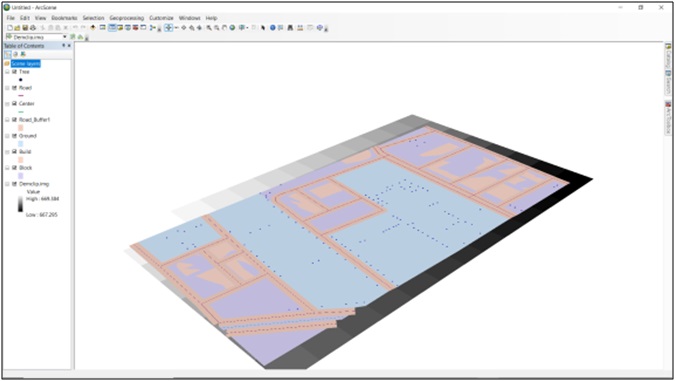
الشكل(2-38)

الشكل(2-39)
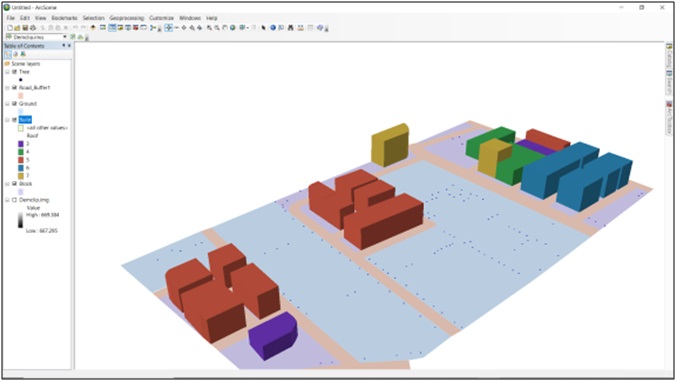
الشكل(2-40)
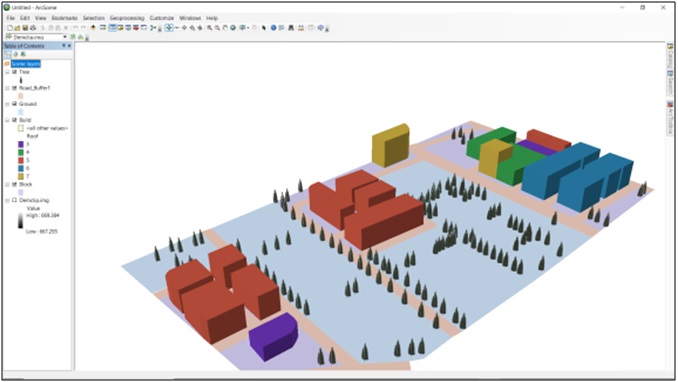
الشكل(2-41)

الشكل(2-42)